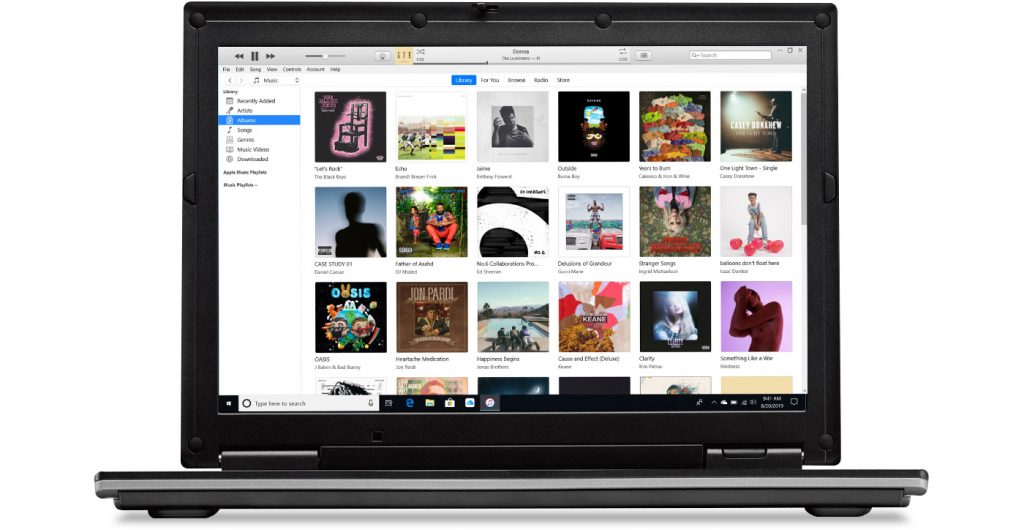Как удалить резервные копии iPhone с вашего ноутбука
Файлы резервных копий особенно важны, когда вы хотите восстановить свой iPhone. Это предотвращает потерю важных данных или файлов, особенно если вы удалили их по ошибке или ваш iPhone был поврежден. Однако они занимают место, и вам не хватит места для хранения. Каждый раз, когда вы синхронизируете свой iPhone с iTunes, автоматически создается резервная копия. Итак, удаление этих файлов резервных копий, чтобы освободить место в памяти, – хорошая идея. Вот как удалить резервные копии на Mac и Windows 10.
Как удалить резервные копии на Mac напрямую с помощью iTunes
Откройте iTunes на своем Mac
Затем нажмите «Настройки».
Программы для Windows, мобильные приложения, игры - ВСЁ БЕСПЛАТНО, в нашем закрытом телеграмм канале - Подписывайтесь:)
Вы увидите всплывающее окно с настройками устройства, и здесь вам нужно нажать на Устройства.
Это даст вам список различных устройств с разными датами и временем, когда вы сделали резервную копию своего iPhone.
Однако, если вы хотите просмотреть файлы, щелкните правой кнопкой мыши устройство, которое вы выбрали и хотите изучить, и выберите «Показать в Finder» в настройках.
Это покажет вам фактическую папку со всеми файлами, которые были сохранены в качестве резервной копии.
Вы можете пропустить два вышеуказанных шага или после того, как вы подробно ознакомились с файлами, вы можете просто перейти во всплывающее окно настроек устройства, где указаны ваши устройства. Теперь нажмите на устройство, для которого вы хотите удалить резервную копию, нажмите «Удалить резервную копию» и подтвердите еще раз, нажав «Удалить» еще раз.
Это удалит все файлы резервных копий выбранного устройства.
Как удалить резервную копию iPhone на Mac вручную из папки приложения
Вы можете удалить папку резервных копий с вашего Mac вручную из их непосредственного местоположения без использования iTunes. Вот что вам нужно сделать:
На вашем Mac нажмите кнопку поиска
В области поиска скопируйте, вставьте путь ниже и выполните поиск
~ / Библиотека / ApplicationSupport / MobileSync / Резервное копирование
Это приведет вас прямо к папке резервного копирования.
Дважды щелкните папку Backup, и откроется папка со всеми вашими файлами резервных копий.
Выберите и щелкните правой кнопкой мыши эту папку и нажмите Переместить в корзину.
Это удалит резервную копию вашего iPhone с вашего Mac.
Как удалить резервную копию iPhone в Windows 10 из iTunes
Зайдите в iTunes на вашем компьютере с Windows 10.
Нажмите на Edit
Затем выберите Настройки
Щелкните значок устройства.
Выберите устройство, с которого вы хотите удалить файлы резервных копий.
Нажмите Удалить резервную копию и еще раз подтвердите свои действия, нажав Удалить.
Это удалит файлы резервных копий с вашего компьютера с Windows 10.
Как удалить резервную копию iPhone в Windows 10 вручную из папки приложения
- На компьютере с Windows искать папку приложения сложнее, поскольку файлы могут быть скрыты. Вы можете использовать указанный ниже путь, чтобы найти папку с резервными копиями на панели поиска и удалить папку с файлами резервных копий, нажав опцию удаления.
пользователи имя пользователя AppData Roaming Apple Computer MobileSync Backup
Если вы хотите найти его вручную, нажмите, а затем в строке поиска введите% appdata%
Затем нажмите Назад
Откройте Apple Computer, затем MobiySync, а затем щелкните, чтобы открыть резервную копию.
Дважды щелкните и откройте папку с файлами резервных копий, а затем нажмите Удалить резервную копию. Подтвердите свое действие, снова нажав Удалить.
Это приведет к удалению файлов резервных копий вашего iPhone с вашего компьютера с Windows 10.
Упомянутые выше шаги просты и понятны. Удаляйте файлы резервных копий через регулярные промежутки времени, если вы не используете их, потому что они могут просто занимать место. Однако вы должны проверить и выполнить, если вам могут понадобиться некоторые файлы резервных копий в будущем.
Испытывая трудности с вашим устройством, ознакомьтесь с нашим «Как»О том, как решить некоторые из этих проблем.